Bagaimana cara menampilkan atau menyembunyikan tampilan daftar folder di Outlook?
Dalam tampilan daftar folder, semua folder Anda terdaftar termasuk folder surat, folder kalender, folder kontak, dan sebagainya. Anda dapat beralih di antara berbagai jenis folder Outlook ini dengan mudah di dalam tampilan daftar folder di Panel Navigasi. Pada artikel ini, kami akan menunjukkan cara menampilkan atau menyembunyikan tampilan daftar folder di Outlook secara detail.
- Menampilkan atau beralih ke tampilan daftar folder atau tampilan lain dengan tombol pintas
- Perlihatkan atau sembunyikan tampilan daftar folder di Outlook
- Pindahkan ikon Tampilan Daftar Folder ke awal / atas Panel Navigasi agar mudah beralih di Outlook
Menampilkan atau beralih ke tampilan daftar folder atau tampilan lain dengan tombol pintas
Sebenarnya, Anda dapat dengan cepat beralih ke tampilan daftar folder atau tampilan lain di Outlook dengan hotkey berikut:
| Tidak. | views | Hotkeys |
| 1 | Tampilan surat | Ctrl + 1 |
| 2 | Tampilan kalender | Ctrl + 2 |
| 3 | Tampilan kontak | Ctrl + 3 |
| 4 | Tampilan tugas | Ctrl + 4 |
| 5 | Tampilan catatan | Ctrl + 5 |
| 6 | Tampilan folder (daftar) | Ctrl + 6 |
Satu klik untuk memperlihatkan jumlah item di semua folder pada Panel Navigasi di Outlook
Biasanya, Outlook memperlihatkan jumlah item yang belum dibaca di setiap folder di Panel Navigasi. Tapi, Kutools untuk Outlook Semua Folder Menampilkan Jumlah Item Fitur dapat membantu Anda menampilkan jumlah item di semua folder hanya dengan satu klik.

Perlihatkan atau sembunyikan tampilan daftar folder di Outlook
Anda dapat menampilkan atau menyembunyikan tampilan daftar folder di Outlook sebagai berikut.
A. Di Outlook 2013 atau versi yang lebih tinggi, untuk menampilkan daftar folder, klik  di Panel Navigasi, lalu pilih Folder dari daftar. Lihat tangkapan layar:
di Panel Navigasi, lalu pilih Folder dari daftar. Lihat tangkapan layar:
B. Di Outlook 2010 dan 2007, klik Daftar Folder ikon di Panel Navigasi.
Outlook 2013 atau versi yang lebih tinggi:
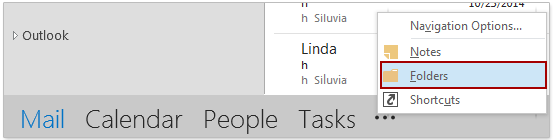
Outlook 2010 dan 2007:
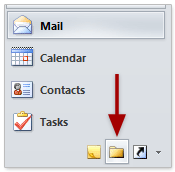
Dan sekarang tampilan Daftar Folder ditampilkan seperti gambar di bawah ini yang ditunjukkan:
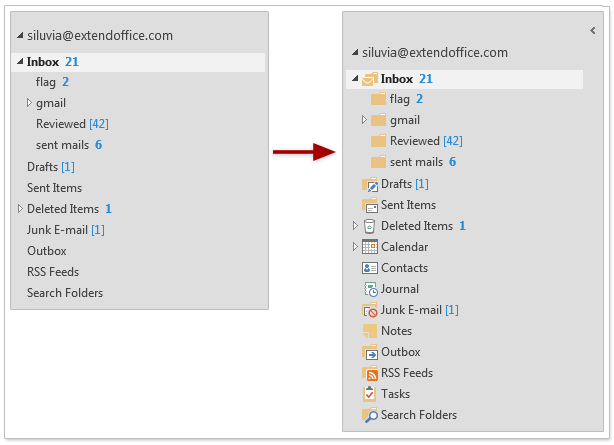
Untuk menyembunyikan tampilan daftar folder, cukup geser ke tampilan lain seperti surat tampilan di Panel Navigasi.

Pindahkan ikon Tampilan Daftar Folder ke awal / atas Panel Navigasi agar mudah beralih di Outlook
Saat Outlook dimulai, tampilan terakhir yang Anda gunakan sebelum menutup Outlook akan terbuka secara otomatis secara default. Meski begitu, Anda juga dapat mengonfigurasi opsi navigasi dan memindahkan ikon Tampilan Daftar Folder ke awal atau atas Panel Navigasi agar mudah berpindah. Harap lakukan sebagai berikut:
Kutools untuk Outlook: Tingkatkan Outlook dengan lebih dari 100 alat yang harus dimiliki. Uji coba GRATIS selama 60 hari, tanpa pamrih! Read More ... Download Sekarang!
1. Masuk ke bagian bawah Panel Navigasi, dan klik Elipsis ![]() > Pilihan Navigasi. Lihat tangkapan layar:
> Pilihan Navigasi. Lihat tangkapan layar:
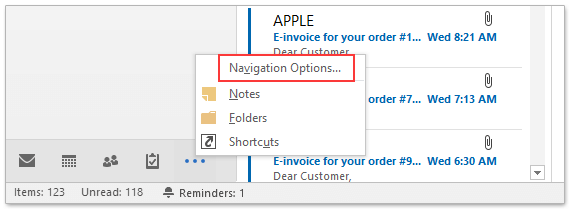
2. Dalam kotak dialog Opsi Navigasi, (1) memilih Folder dalam Tampilkan dalam urutan ini kotak daftar, (2) klik merapat tombol berulang kali untuk bergerak Folder ke atas, dan (3) klik OK tombol. Lihat tangkapan layar:
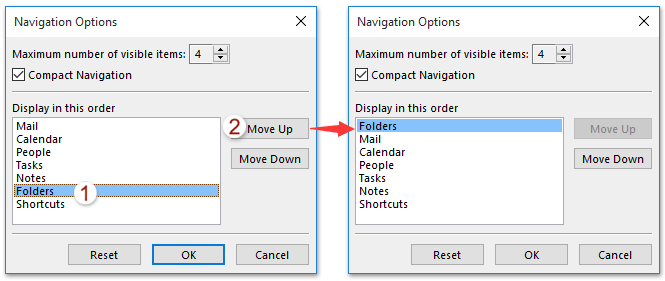
3. Silakan klik ikon tampilan Daftar Folder atau Tekan Ctrl + 6 untuk memperlihatkan tampilan Daftar Folder.
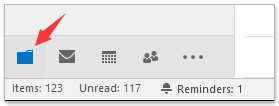
Mulai sekarang, ikon Tampilan Daftar Folder dipindahkan ke awal atau atas Panel Navigasi. Dan tampilan Daftar Folder akan terbuka secara default saat Outlook dimulai.
Demo: Menampilkan atau menyembunyikan tampilan daftar folder di Outlook
jenis: Dalam video ini, Kutools tab ditambahkan oleh Kutools untuk Outlook. Jika Anda membutuhkannya, silakan klik di sini untuk mendapatkan uji coba gratis 60 hari tanpa batasan!
Alat Produktivitas Kantor Terbaik
Kutools untuk Outlook - Lebih dari 100 Fitur Canggih untuk Meningkatkan Outlook Anda
🤖 Asisten Surat AI: Email profesional instan dengan keajaiban AI--satu klik untuk mendapatkan balasan jenius, nada sempurna, penguasaan multibahasa. Ubah email dengan mudah! ...
📧 Email Otomatis: Di Luar Kantor (Tersedia untuk POP dan IMAP) / Jadwal Kirim Email / Auto CC/BCC Sesuai Aturan Saat Mengirim Email / Penerusan Otomatis (Aturan Lanjutan) / Tambah Salam Otomatis / Secara Otomatis Membagi Email Multi-Penerima menjadi Pesan Individual ...
📨 email Management: Mengingat Email dengan Mudah / Blokir Email Penipuan berdasarkan Subjek dan Lainnya / Hapus Email Duplikat / Pencarian / Konsolidasi Folder ...
📁 Lampiran Pro: Penyimpanan Batch / Pelepasan Batch / Kompres Batch / Penyimpanan otomatis / Lepaskan Otomatis / Kompres Otomatis ...
🌟 Antarmuka Ajaib: 😊Lebih Banyak Emoji Cantik dan Keren / Tingkatkan Produktivitas Outlook Anda dengan Tampilan Tab / Minimalkan Outlook Daripada Menutup ...
👍 Keajaiban sekali klik: Balas Semua dengan Lampiran Masuk / Email Anti-Phishing / 🕘Tampilkan Zona Waktu Pengirim ...
👩🏼🤝👩🏻 Kontak & Kalender: Batch Tambahkan Kontak Dari Email yang Dipilih / Bagi Grup Kontak menjadi Grup Individual / Hapus Pengingat Ulang Tahun ...
Lebih 100 Fitur Tunggu Eksplorasi Anda! Klik Di Sini untuk Menemukan Lebih Banyak.

